Wednesday, 2 December 2015
Membuka Program Melalui Command Prompt
Sekarang anda belajar membuka program melalui command prompt, dan saat ini mengambil contoh dengan membuka internet explorer, sehingga suatu saat ketika anda tidak punya mouse, anda masih bisa surfing di internet. Perlu diketahui bahwa untuk membuka program dengan menggunakan cmd, anda harus memberikan path atau masuk ke dalam direktori program yang ingin dibuka.
1. Tekan Logo Windows + R untuk membuka Run.
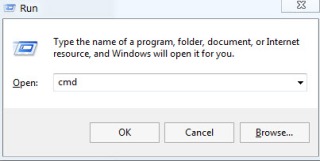
2. Dalam kotak Run, ketik cmd lalu tekan Enter. Maka Command Prompt akan muncul dengan Default Directory adalah C:/Users/Nama User.
3. Berikan perintah cd /d c:/ untuk ke root direktori C:/.
4. Berikan perintah dir untuk melihat direktori yang ada dalam C:/.
5. Berikan perintah cd Program Files untuk masuk ke direktori Program Files dimana semua program tersimpan. Jika anda menggunakan Windows 64 bit akan terdapat dua Program Files,yang satunya adalah untuk program- program hanya untuk Windows 32 bit.
6. Berikan perintah cd Internet Explorer untuk masuk ke direktori Internet Explorer.
7. Berikan perintah start iexplore untuk membuka internet explorer.
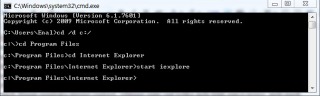
8. Ketika internet explorer sudah terbuka, tekan tombol F6 untuk mengaktifkan address bar, selanjutnya anda tinggal mengetikkan nama situs yang anda ingin kunjungi. Tekan CTRL + E jika anda mau ke Search bar, atau tekan CTRL + I jika anda mau ke Favorite bar.
Subscribe to:
Post Comments (Atom)
No comments:
Post a Comment